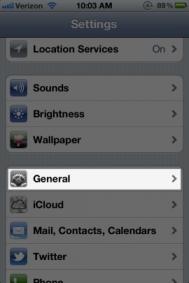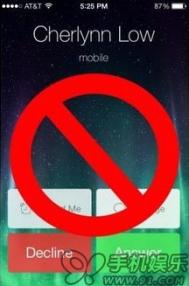word2007中页眉页脚七个使用技巧
前面在学习设置页码的时候,我们提到过页眉页脚的设置。在word中,页眉页脚的操作完成之后,会发现,是非常不起眼的,但是一篇文档,页眉页脚的作用是不容小觑的,而它的使用起来也有几个小技巧。
妙招1:充分利用页眉页脚工具栏

页眉页脚
在Word中,页眉页脚的内容跟主文档是分开的,必须执行视图→页眉和页脚命令才能进入页眉和页脚编辑区,这时会自动打开页眉和页脚工具栏。通过这个工具栏上的插入‘自动图文集’按钮,可以快速在页眉页脚中加入诸如创建时间:2006-7-24 16:12:00、第1页共10页等无需每次键入信息即可自动添加的文字(见图1)。通过这个工具栏还可以快速插入自动页码及设置页码的显示格式。单击关闭按钮则可以快速返回主文档,继续编辑正文内容。
①页码按钮;②日期和时间按钮;③页面版式按钮;④页眉和页脚版式按钮
妙招2:在页眉与页脚之间快速切换
现在许多人使用的还是17英寸的CRT显示器,在编辑的时候,页眉页脚往往不能同时显示在同一屏中,需要向下滚动才能在页眉页脚之间进行切换,有点不方便。其实,只要单击页眉和页脚工具栏上的在页眉和页脚间切换 按钮,就可以快速再页眉和页脚之间来回切换了。
妙招3:轻tulaoshi.com松移去书眉中的横线
Word书眉中默认有一条横线,通过一般的设置很难将它去掉,这有时会影响到整体的版面风格。可通过下面的方法让这条横线消失。
Step1
(本文来源于图老师网站,更多请访问https://m.tulaoshi.com/wjc/)执行格式→样式和格式命令在右侧打开样式和格式窗格,将它底部的显示设置为所有样式。
Step2
在列表中单击页眉项右侧按钮,选择修改,在弹出的修改样式窗口,单击格式→边框,打开边框和底纹窗口。
Step3
(本文来源于图老师网站,更多请访问https://m.tulaoshi.com/wjc/)在边框选项卡中,点选左侧设置中的无,就可以去掉页眉中的横线了。如果你想保留横线,也可以在这里改变横线的宽度、颜色等其他属性。
妙招4:快速进入页眉页脚区
当你在页眉和页脚中添加了一些内容之后,就不用再通过视图→页眉和页脚命令进入页眉和页脚编辑区了,只要双击这些区域中的内容就可以快速进入。
妙招5:创建不同的首页页眉页脚
首页的页眉页脚,一般与正文不同,可以通过下面的方法来单独设置。
Step1
(本文来源于图老师网站,更多请访问https://m.tulaoshi.com/wjc/)单击页眉和页脚工具栏上的页面设置按钮打开页面设置对话框,在版式选项卡中选中首页不同 项。
Step2
确定后返回,会发现文档第1页的页眉和页脚区域的提示文字变成了首页页眉和首页页脚字样。现在在它里面编辑的内容,将跟其他的页眉页脚不一样了。
Setp3
不过大多数图书的首页是没有页眉页脚的,其实,只要将首页页眉页脚中的所有内容清空就可以了。
妙招6:让奇数页和偶数页不同
在图2所示的页面设置对话框中,选中奇偶页不同项,文档的页眉和页脚会自动分成奇数和偶数页眉页脚,分别设置就可以了。
妙招7:让不同章节的页眉内容不同
一般内容较长的文档(如图书),常常由多个单元组成,包括序言、目录、各章、附录等,都是由奇数页开始。各个单元的页眉页脚会各不相同,这时就需要靠分节符来帮助实现了。
Step1
(本文来源于图老师网站,更多请访问https://m.tulaoshi.com/wjc/)假设第一章的页眉都显示为第一章,第二章的页眉都显示为第二章,第三、第四章等以此类推。
Step2
将光标置于第一章的开始处,执行插入→分隔符命令,选择分节符类型类型下的下一页,确定即可。以此类推,将其他章都进行分节操作。
Step3
(本文来源于图老师网站,更多请访问https://m.tulaoshi.com/wjc/)执行视图→页眉和页脚命令进入页眉页脚编辑区,此时左上方显示为页眉-第1节-,输入第一章的页眉内容第一章。
Step4
单击页眉和页脚工具栏上的下一项按钮(关闭按钮左侧),跳到第2节,此时左上方显示为页眉-第2节-,右上方显示为与上一节相同,中间显示为第一章。单击页眉和页脚工具栏上的链接到前一个按钮,则右上方的与上一节相同消失,此时将本节页眉修改为第二章。重复上面的操作,修改好所有的章节就可以了。
在word2007文档中设置页眉页脚时,可能大家用到的作用不多,但是在操作的时候,总会遇到一些不顺手的情况,而上方提供的七招设置页眉页脚的技巧,能够很好地帮助大家熟练快速地使用起来
Word2007页面背景之单色设置
在一些需要吸引人眼球的文档中,往往将文档的背景进行颜色的设置,这就要对页面背景进行设置。在Word2007文档中可以设置单色的页面背景颜色也可以使渐变背景颜色,现在就先来讲讲单色的页面背景颜色怎么设置。
第1步,打开Word2007文档窗口,切换到页面布局选项卡。

页面颜色面板
第2步,在页面背景分组中m.tulaoshi.com单击页面颜色按钮,并在打开的页面颜色面板中选择主题颜色或标准颜中的特定颜色。
小提示:如果主题颜色和标准色中显示的颜色依然无法满足用户的需要,可以单击其他颜色按钮,在打开的颜色对话框中切换到自定义选项卡,并选择合适的颜色。设置完毕单击确定按钮即可。
页面背景顾名思义,要从页面布局选项卡中进入,并选择页面颜色,要对主题颜色或者标准颜中的特定颜色进行选择。当然,在颜色选择中,还可以自定义颜色。
Word 2007中应用稿纸的使用大全
在Word 2007文档中,有不少实用的功能,稿纸就是其中之一。相信还有很多朋友对稿纸的功能并不是非常www.Tulaoshi.com了解,对于它的设置方法,更是不用说了。下面图老师小编就来为大家介绍下在Word 2007文档中稿纸的设置。
一、找出稿纸设置

稿纸设置
首先运行Word 2007,切换到页面布局选项页,在这里可以看到稿纸组,单击上面的稿纸设置,此时会弹出稿纸设置对话框,格式下拉菜单中提供了三种网络格式:方格式稿纸、行线式稿纸和外框式稿纸。在这里选择方格式稿纸,默认的行列数都是20,当然也可以重新调整,如果更改了行列数、线条颜色或页面方向,那么右下方的图像上会动态的预览结果,确认后即可显示稿纸格式。
在默认设置下,稿纸设置中输入的字符使用的是宋体五号字,虽然字体可以随便选择,但五号字大小却是无法调整,其中的原因是如果改变字体大小后,所输入的字符可能就会跑到格式外面,因此Word 2007去除了用户调整字号大小的功能,即使事先设置好了相应的字号,但启用稿纸格式后仍然会恢复成默认的五号字。
二、向现有文档应用稿纸设置
首先打开一份需要应用稿纸设置的Word文档,然后单击页面布局下的稿纸组中的稿纸设置,打开稿纸设置对话框后,选择所需要的稿纸样式,设置并应用稿纸样式后,文档中的所有文本都将与网格对齐,同时字号也会适当更改,以确保所有字符都限制在网络内并显示,但最初的字体名称和颜色不会改变。
如果需要删除文档中现有的稿纸设置,只要再次打开稿纸设置对话框,在稿纸样式列表中选择非稿纸文档,确认后即可生成一个普通的Word文档。
需要指出的是,如果选择10×20的行列格式,那么当前文字方向会变成垂直样式,而此时的文字方向、页边距、纸张方向都是无法调整,且字体大小仍然是无法调整,但现在字体大小已经变成了三号字,这样看来稿纸格式中的字体大小是与稿纸行列数有关系。
在在Word 2007文档中,稿纸的设置,可以通过页面设置,来进行稿纸形式的选择,有方格、行线、外框形式的稿纸,而在文档中应用稿纸,就需要打开稿纸样式,选择非稿纸文档,确认后即可生成一个普通的Word文档。
word 2007自定义水印的制作
在前面我们初步了解了在word 2007文档中插入水印的设置方法,主要是通过自带的水印样式进行选择。如果在样式中没有找到自己想要的水印,那么大家可以自定义制作水印,可以是文字水印和图片水印。
一、添加文字水印

水印
在word 2007中打开需要添加水印的文档。在页面布局菜单下选择水印,我们可以看到word 2007为我们提供了一些水印。我们可以直接选择这些现成的水印,当然我们也可以做自己心仪的水印。
点击自定义水印,即弹出的对话框。我们选择文字水印就可以制作出自己想要的水印了。
在语言菜单中选择水印的语言种别,文字菜单中选择水印的文字内容,设置好水印文字的字体、字号、颜色、透明度和版式后,确定应用,就可以看到文本后面已经生成了设定的水印字样。
二、添加图片水印
在图1对话框中选择图片水印,然后点击选择图片找到事先准备做水印用的图片。添加后,设置图片的缩放比例、是否冲蚀。冲蚀的作用是让添加的图片在文字后面降低透明度显示,以免影响文字的显示效果。
三、打印水印
在打印预览中可预览制作的水印效果,然后设置打印选项。在打印选项内选中背景色和图像,水印便会一同打出。
在word 2007文档中,自定义制作水印的方法,是通过页面布局菜单下选择水印后,点击自定义水印,之后,就可以根据对话框的提示内容进行添加设置。怎么样,自定义水印的设置学会了吧。
Word2007:页面背景之渐变颜色设置
知道了在Word2007文档中如何设置单色页面背景后,会发现,单色页面背景看起来总是单调写,很难让人眼前一亮的效果,那么大家就可以考虑考虑设置简便页面背景颜色。操作方法也很简单。
第1步,打开Word2007文档窗口,切换到页面布局选项卡。在页面背景分组中单击页面颜色按钮,并在打开的页面颜色面板中选择填充效果命令。

选择填充效果命令
第2步,在打开的填充效果对话框中,切换到渐变选项卡。在颜色区域选中双色单选框,然后分别选择颜色1和颜色2。在底纹样式区域选择颜色的渐变方向,包括水平、垂直、斜上、斜下、角部辐射和中心辐射几种样式。设置完毕单击确定按钮即可。
在Word2007文档中设置单色页面背景颜色还是渐变背景颜色,都是在页面背景项中进行操作,不同的是,在页面颜色选择中,设置渐变背景颜色要选择填充效果命令,其次,要对颜色的渐变方向进行选择设置。